Cara Menambah dan Mengedit Tag ke Fail MP3 pada Windows dan Mac
Adakah anda pernah berada dalam situasi di mana anda ingin memainkan lagu di dalam kereta anda tetapi menghadapi masalah untuk mencari landasan yang betul? Sebilangan besar masa antara muka radio pada kereta tidak memaparkan maklumat MP3 yang tepat. Anda hanya dapat mengenalinya melalui telinga. Namun, ini memakan masa kerana anda perlu mendengarkan setiap lagu untuk mencari muzik yang sesuai untuk dimainkan. Salah satu pendekatan yang berkesan untuk menyelesaikan masalah ini adalah dengan mengubah data fail MP3 seperti tajuk, album, genre, dan banyak lagi. Hari ini, kita akan melihat yang terbaik Penyunting metadata MP3. Ketahui antara calon yang paling sesuai dengan kehendak anda.

- Bahagian 1. Mengapa Mengedit Metadata MP3
- Bahagian 2. Penyunting Metadata MP3 Terbaik untuk Menandai dan Mengedit MP3 pada Windows dan Mac
- Bahagian 3. Perbandingan Jadual Penyunting Metadata Terbaik untuk MP3
- Bahagian 4. Soalan Lazim Penyunting Metadata MP3
Bahagian 1. Mengapa Mengedit Metadata MP3
Seperti yang kita ketahui, terdapat banyak sumber dalam talian di mana orang mungkin mendapat muzik mengikut kehendak mereka. Anda akan menghadapi situasi yang sama dengan muzik dengan data yang mengelirukan. Maklumat dapat disatukan, terutama metadata lagu seperti album, tahun, nama lagu, kategori suara, genre, dan banyak lagi. Dan sekiranya masalah anda mengenai mencari lagu yang sesuai untuk dimainkan dengan segera, ini boleh menyebabkan anda kesulitan besar. Itulah sebabnya editor metadata untuk MP3 dikembangkan. Bukan hanya dapat membantu anda mencari muzik dengan serta-merta, tetapi juga membantu dalam mengatur dan menyusun fail MP3. Nasib baik, banyak sumber untuk editor metadata dapat dicari di web. Di sini kami akan menunjukkan kepada anda editor metadata MP3 terbaik dalam talian, untuk Mac dan PC Windows.
Bahagian 2. Penyunting Metadata MP3 Terbaik untuk Menandai dan Mengedit MP3 pada Windows dan Mac
1. Vidmore Video Converter Ultimate
Penukar Video Vidmore adalah alat yang sangat baik untuk mengedit metadata lagu. Dengan berkesan dapat mengubah maklumat muzik termasuk tajuk, artis, komposer, dan juga sampulnya. Dengan menggunakan alat ini, anda akan dapat mengenal pasti maklumat trek tanpa perlu memikirkan format fail muzik. Ini menyokong MP3, WMA, WMV, dan AVI. Untuk menunjukkan cara menggunakan editor metadata MP3 ini pada Mac atau Windows, anda boleh merujuk kepada langkah-langkah di bawah
Untuk menunjukkan cara menggunakan editor metadata MP3 ini pada Mac atau Windows, anda boleh merujuk kepada langkah-langkah di bawah.
Langkah 1. Pasang Editor Metadata MP3
Pada mulanya, anda perlu mendapatkan program dari laman web rasminya sebelum anda dapat menggunakannya. Jalankan program dan buka Penyunting Metadata Media. Setelah melancarkan alat, pergi ke Kotak alat dan klik pada Penyunting Metadata Media menu.
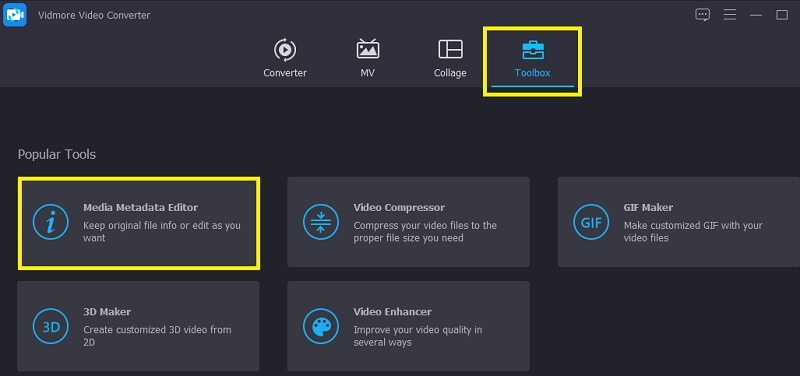
Langkah 2. Muat Naik Fail MP3
Setelah membuka Editor Metadata Media, anda akan diminta untuk menambahkan fail MP3 ke alat tersebut. Untuk melakukan ini, klik Tambahan butang tanda dan pilih fail yang anda perlukan untuk mengedit metadata.
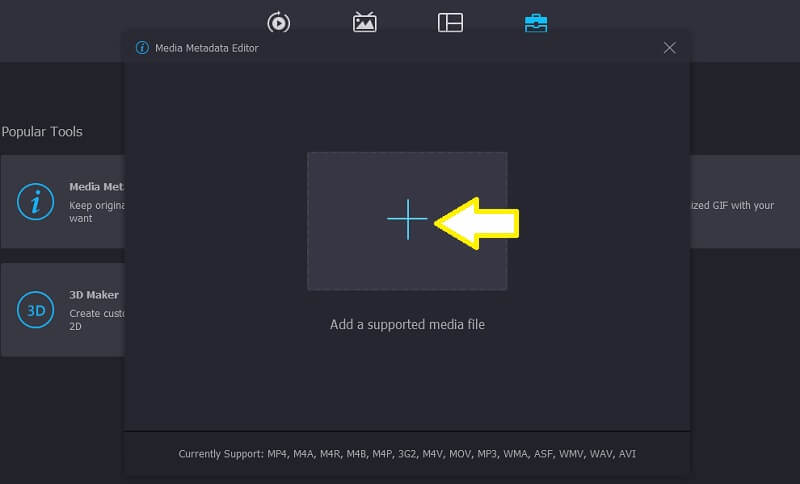
Langkah 3. Edit Metadata MP3
Kenal pasti metadata yang perlu diubah suai. Klik medan yang sesuai dengan metadata yang dipilih dan taipkan maklumat yang sesuai. Anda juga boleh mengubah atau meletakkan penutup pada trek muzik yang anda mahukan. Cukup klik Tambahan ikon yang berkaitan dengan Tutup dan ambil gambar pilihan anda. Akhirnya, klik Jimat butang untuk semua perubahan untuk dicerminkan.
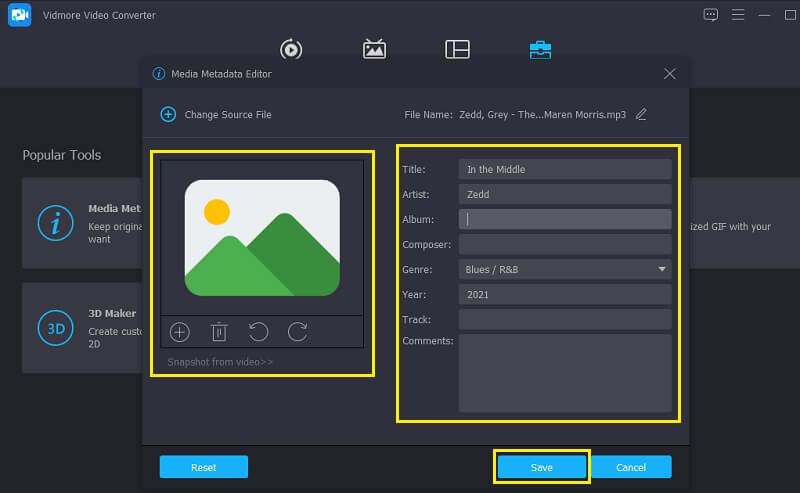
Langkah 4. Periksa MP3 yang Diubah
Setelah mengikuti semua langkah, anda boleh memeriksa semula fail MP3 jika metadata berjaya diubah. Anda boleh melakukannya dengan pergi ke folder di mana MP3 disimpan. Klik kanan pada fail dan pilih Hartanah. Untuk memeriksa metadata, pergi ke tab Butiran. Di sana anda akan dapat mengkaji pelbagai metadata termasuk tajuk, album, tahun, artis, dll.
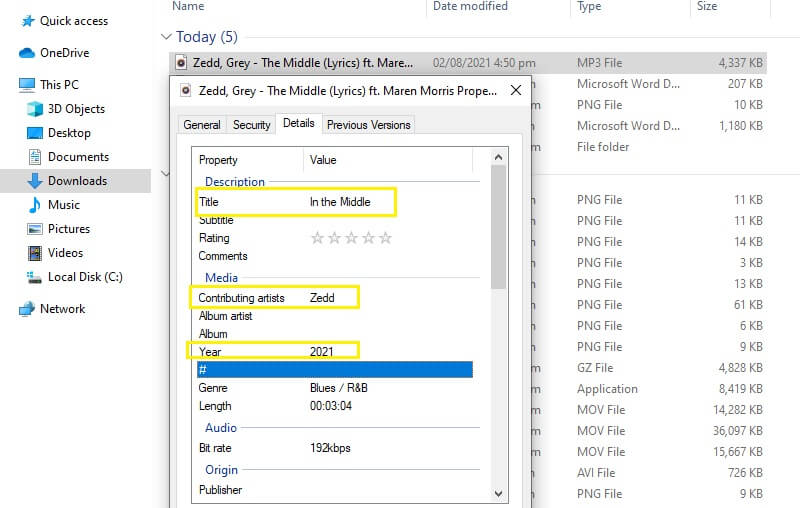
2. iTunes
Anda juga boleh mengedit metadata menggunakan iTunes. Ia dianggap sebagai cara yang mudah dan paling senang untuk mengedit metadata untuk pengguna Apple, terutama pengguna Mac. Bahagian terbaik ialah anda dapat mengubah maklumat metadata MP3 anda secara berkumpulan. Dalam hal ini, Anda tidak perlu mengedit tag satu fail pada satu masa. Perlu diingat bahawa ia tidak memberikan pilihan untuk membuat asal perubahan yang anda buat. Tidak ada amaran sebelum tindakan dilakukan. Untuk menunjukkan proses bagaimana menggunakan editor metadata MP3 ini, sila periksa arahan yang diberikan.
Langkah 1. Buka iTunes pada PC Windows atau Mac anda.
Langkah 2. Dari panel kanan, pilih lagu yang ingin anda edit metadata dan kemudian pilih Dapatkan maklumat untuk melihat perinciannya.
Langkah 3. Periksa item yang perlu anda ubah dan tekan okey butang.
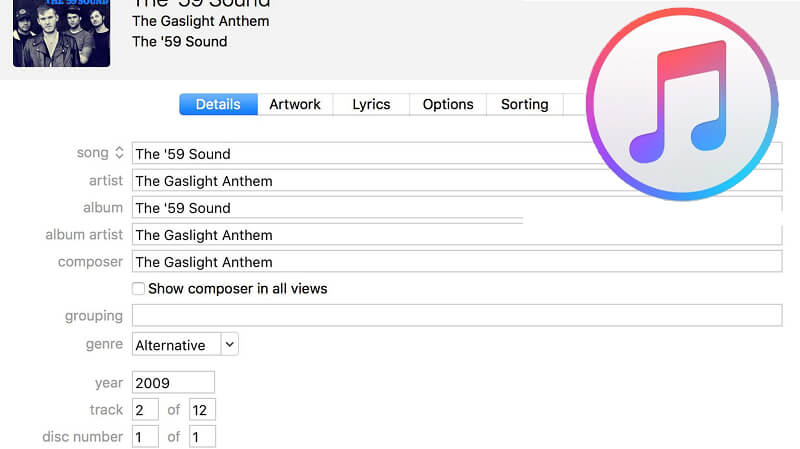
3. Mp3tag
Tag audio dan editor metadata lain yang harus anda pertimbangkan untuk digunakan ialah Mp3tag. Ini membolehkan anda mengedit metadata lagu. Apa yang sangat baik mengenai alat ini ialah ia dapat mengimport maklumat dari pangkalan data dalam talian. Alat ini menyokong pangkalan data muzik seperti Discogs dan MusicBrainz yang mengumpulkan dan memasukkan metadata dengan maklumat yang tepat. Sebaliknya, inilah cara anda dapat mengedit atau menambahkan tag menggunakan editor metadata MP3 ini untuk Mac dan Windows.
Langkah 1. Muat turun dan pasang program di komputer anda. Lancarkannya selepas itu.
Langkah 2. Tentukan direktori di mana fail MP3 anda disimpan sepanjang masa. Klik pada Fail di sebelah kiri atas antara muka kemudian pilih Tukar Direktori.
Langkah 3. Fail muzik kemudian akan dipaparkan di bahagian kanan alat.
Langkah 4. Pilih fail dan metadatanya akan muncul di panel sebelah kiri. Kemudian anda boleh mengedit metadata masing-masing.
Langkah 5. Apabila berpuas hati, tekan ikon Simpan biru.
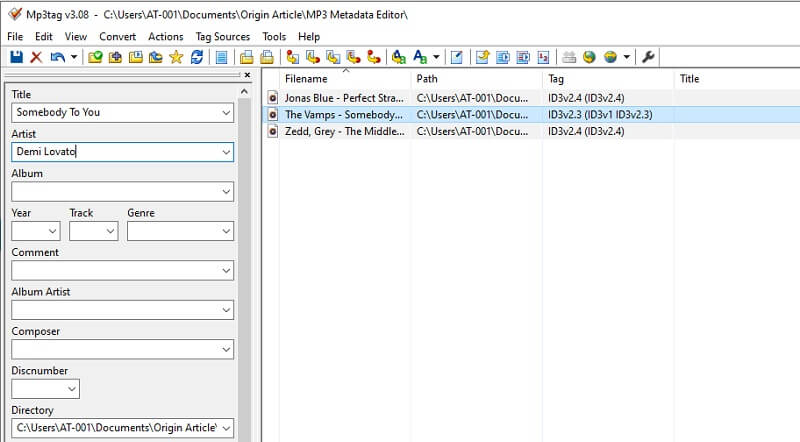
4. TagScanner
Entri terakhir dalam senarai editor metadata kami untuk MP3 adalah TagScanner. Ini adalah program yang berdiri sendiri yang mempunyai penyuntingan pelbagai tag. Alat ini juga serasi dengan tag ID3, tag APE v1 dan v2, dan WMA. Selain itu, antara muka multibahasa akan menguntungkan pengguna yang mengalami kesukaran untuk menavigasi alat dalam bahasa Inggeris. Untuk menggunakan program ini, berikut adalah panduan ringkas yang boleh anda ikuti.
Langkah 1. Pertama sekali, dapatkan program dari halaman rasmi. Pastikan untuk mengikuti wizard persediaan untuk memasang aplikasi dengan betul.
Langkah 2. Selepas pemasangan, import fail MP3 ke alat. Klik ikon Browse folder di bahagian paling kiri bahagian atas alat kemudian pilih direktori tempat fail anda disimpan.
Langkah 3. Sekarang pilih di antara fail. Di bahagian kanan, anda akan menemui metadata yang boleh anda edit seperti Tajuk, Album, Genre, dan bahkan menyematkan sampul untuk trek.
Langkah 4. Sebaik sahaja anda menekan butang Simpan, anda akan melihat perubahan yang berlaku di sebelah trek.
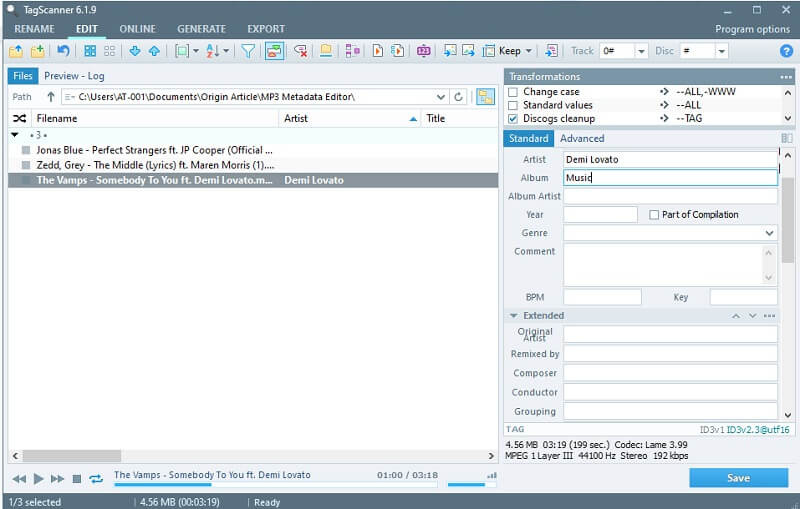
Bahagian 3. Perbandingan Jadual Penyunting Metadata Terbaik untuk MP3
Sekiranya anda ingin melakukan perbandingan komprehensif dari alat yang disenaraikan di atas, anda boleh merujuk jadual di bawah.
| Penyelesaian | Format yang disokong | Ciri Unik | Sokongan Pelbagai Bahasa | Keserasian OS | Antaramuka intuitif |
| Penukar Video Vidmore | Format MP3, WMA, ASF, WMV, WAV, AVI, dan video | Boleh menukar fail audio ke format yang disokong mudah alih | Mac dan Windows | ||
| iTunes | Apple Lossless, AIFF, dan WAV, AAC, MP3 | Boleh menyegerakkan muzik ke iPhone dan iPod | Windows dan Mac | Cukup membingungkan untuk pemula | |
| Mp3Tag | AAC, MP3, AAC, ALAC, AAC | Eksport koleksi ke HTML, CSV, RTF | Windows dan Mac | Antara muka pengguna bertarikh | |
| Pengimbas Tag | MP3, OGG, Musepack, Monkey's Audio, FLAC, AAC | Buat senarai main dengan cepat | Hanya menyokong Mac |
Bahagian 4. Soalan Lazim Penyunting Metadata MP3
Bolehkah saya mengedit tag metadata di Mac tanpa menggunakan iTunes?
Ya, itu mungkin. Sekiranya anda mencari editor metadata MP3 lain untuk Mac, cari salah satu pilihan yang disebutkan di atas iaitu platform silang seperti Vidmore Video Converter.
Bagaimana saya melihat maklumat metadata?
Sekiranya anda menggunakan Windows 10, cari fail yang ingin anda lihat metadata. Klik kanan pada fail MP3 dan pilih Properties kemudian klik pada tab Details. Sama dengan Mac, cari fail dan klik kanan padanya untuk melihat pilihan Dapatkan Maklumat. Senarai maklumat mengenai fail akan muncul.
Adakah Freed pangkalan data dalam talian yang boleh dipercayai untuk mengimport tag?
Banyak pengguna dalam talian bergantung pada Freed untuk perkhidmatan penandaan MP3 automatik yang ditawarkannya. Namun, kerana perkhidmatan terbuka, ia tidak menunjukkan hasil yang konsisten dan boleh dipercayai sepanjang masa.
Kesimpulannya
Di sini kami telah mengumpulkan yang terbaik Penyunting metadata MP3 anda boleh menggunakan di mana-mana platform. Sekiranya anda ingin memastikan bahawa setiap fail mempunyai nama atau metadata fail yang betul, anda harus menggunakan Vidmore Video Converter. Namun, jika anda memerlukan penyunting tag berbilang, anda boleh memilih antara pilihan terakhir.
Petua MP3
-
Edit MP3
-
Tukar MP3
-
Edit Metadata


